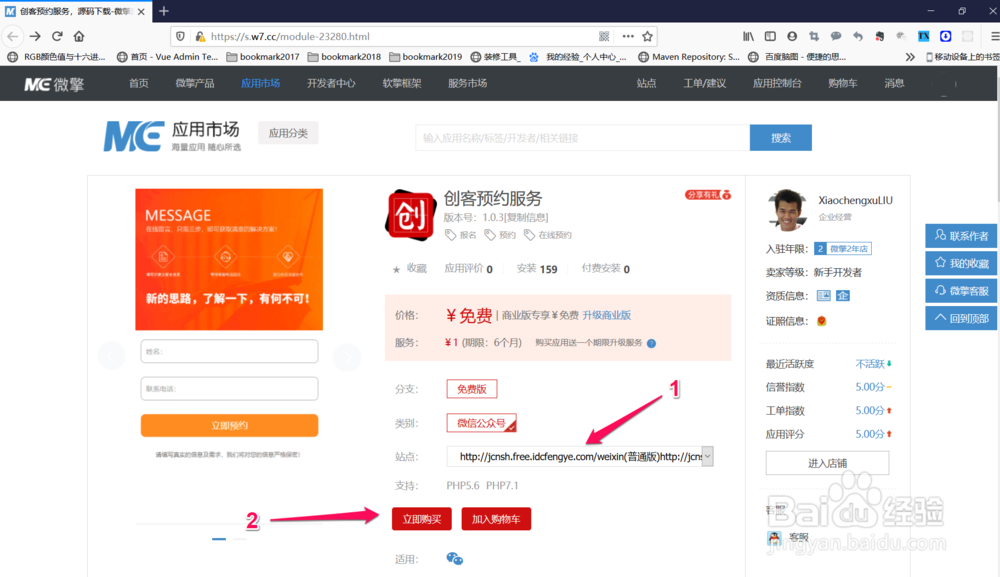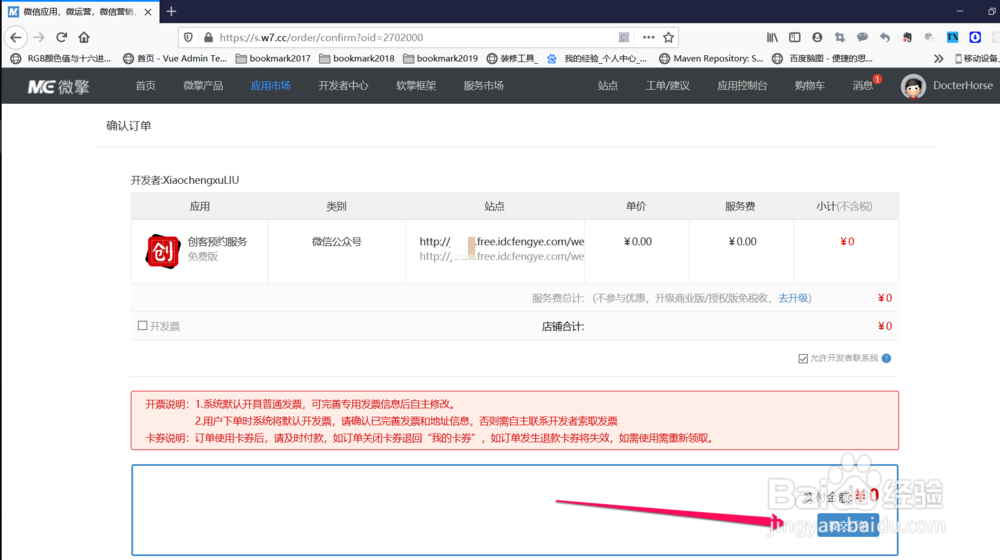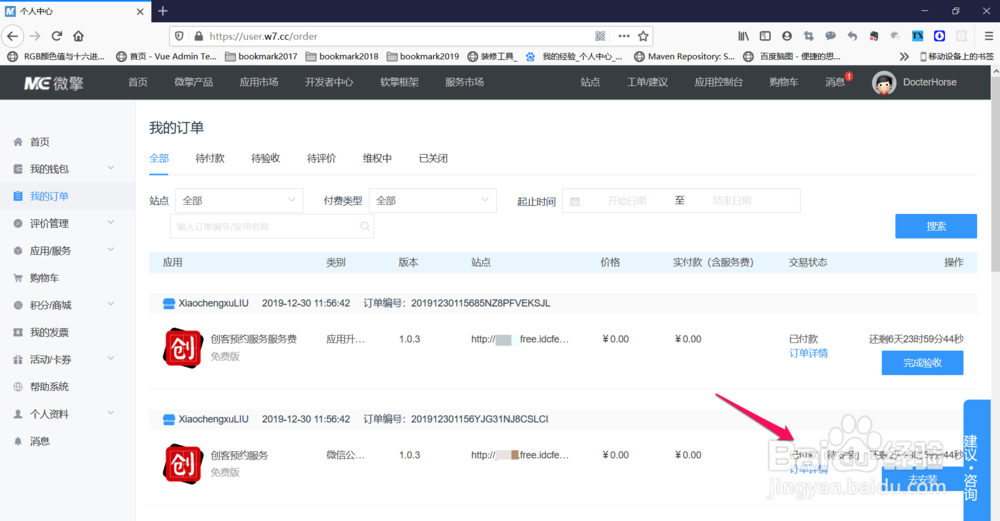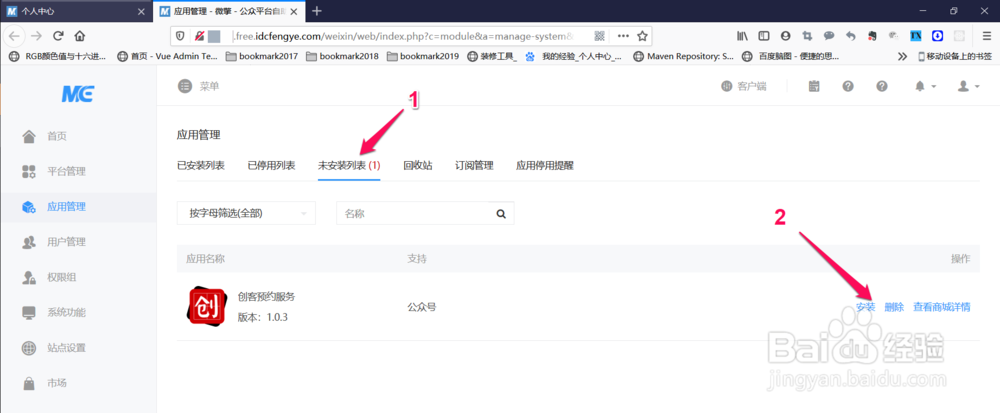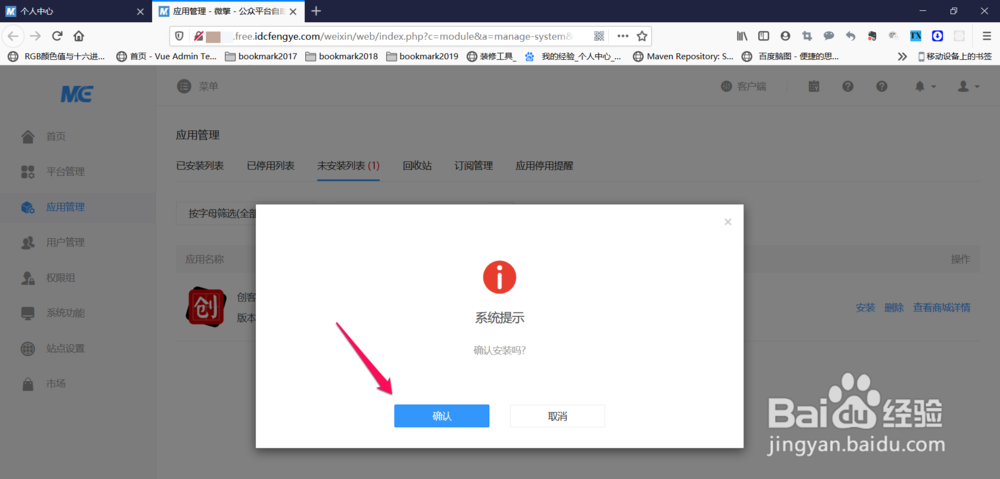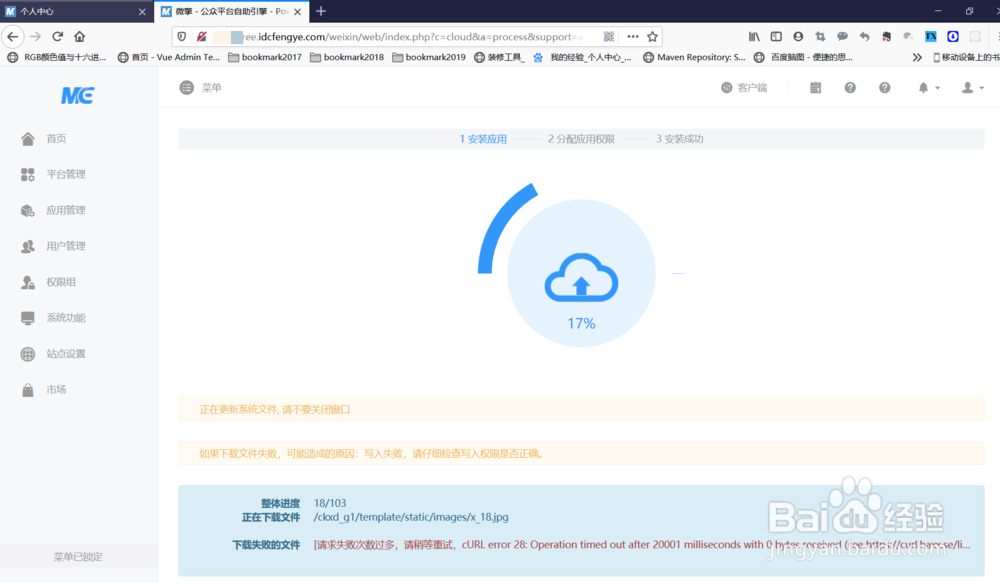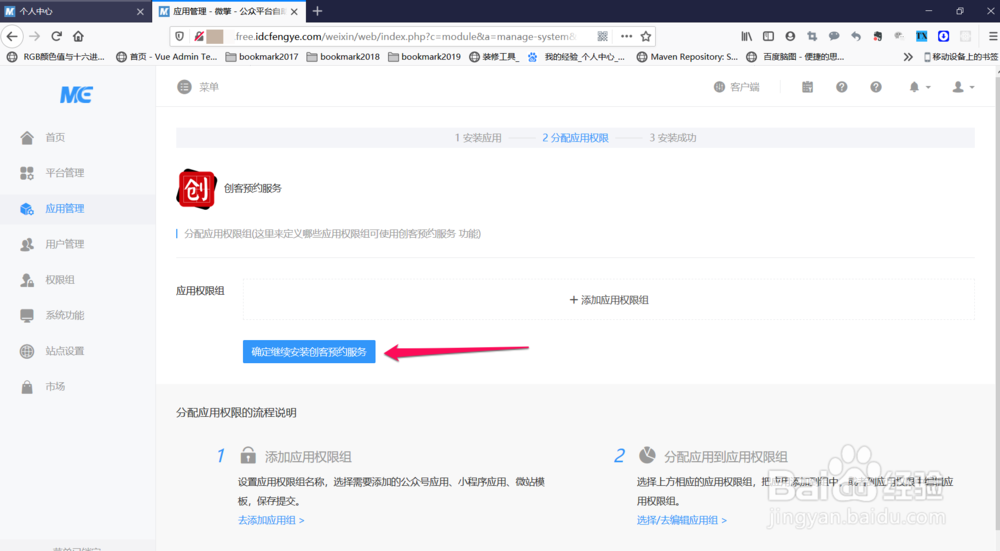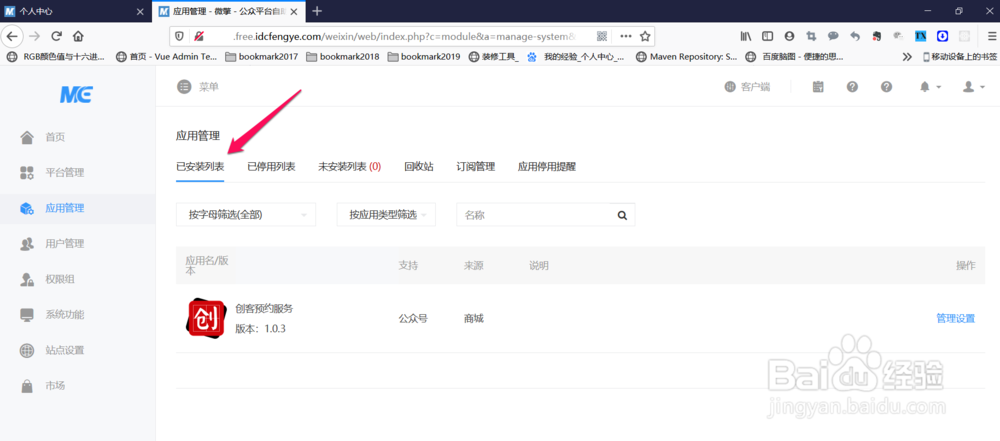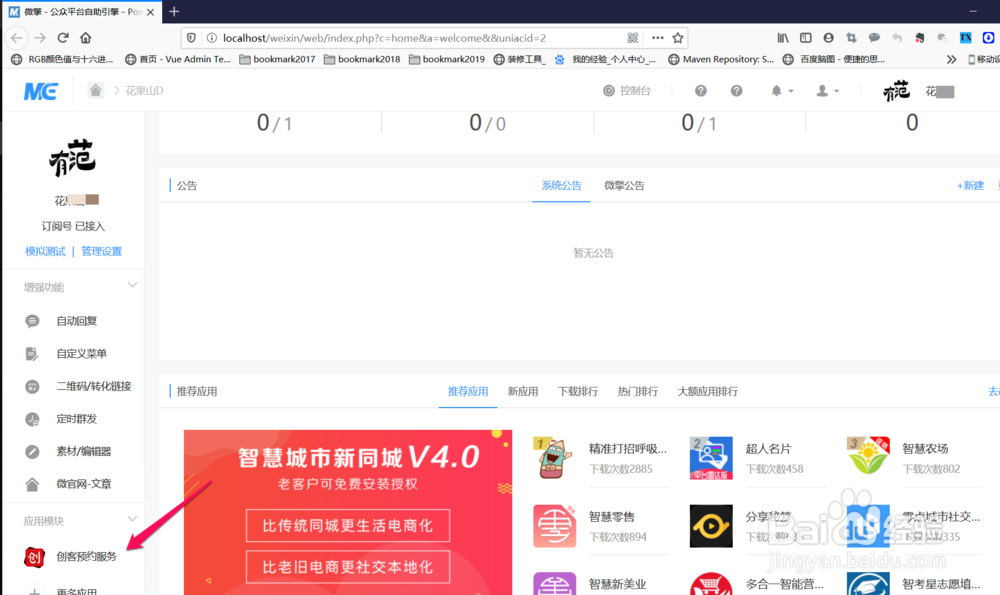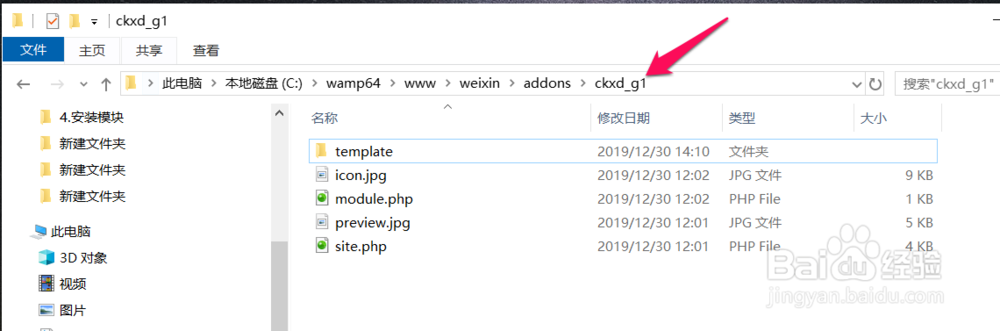微擎开发-在线安装应用模块(3)
1、微擎包含应用丰富的应用市场,下兔脒巛钒图中小编随便在微擎的应用市场中找了一个免费应用模块,然后小编先安装一下这个应用模块,注意需要在下图中红色箭头1处选择自己的正确的站点,然后点击【立即购买】,如下图:
2、然后就会跳转到确认订单的页面,这里由于这个应用模块是免费的,所以这里直接点击【提交订单】,如下图:
3、然后会跳转到我的订单页面,这里可以看到刚刚购买成功的免费的应用模块,可以看到这氇筐塘瓠里红色箭头指示位置显示的状态为待安装,点击【去安装】,如下图:
4、此时打开本地的微擎界面可以看到,在应用管理下的未安装列表下可以看到在微擎应用市场购买的免费的应用模块,同样可以在这里点击【安装】来进行安装,如下图:
5、然后会弹出确认安装的提示,点击【确认】,如下图:
6、然后会从微擎的应用市场跳转到本地已经安装的微擎,然后开始安装这个从微擎应用市场购买的模块,安装需要三步,第一步安装应用,第二步分配应用权限,第三步安装成功,这里是第一步,这里是自动安装,如下图:
7、然后第二步分配应用权限,这里我们只是测试安装模块,都是默认,直接点击【确定继续安装】即可,如下图:
8、然后很快就会安装成功,到第三步之后直接点击【返回已安装应用列表】,如下图:
9、在已经安装的列表上可以看到已经安装的应用模块,此时已经安装成功,如下图:
10、小编微擎已经绑定了小编自己的公众号平台,进入到公众号管理平台中,在左侧的应用模块下可以看到刚刚安装的免费的应用模块,如下图:
11、实际上在文件目录中的提现就是在微信的安装目录下的【addons】目录中会多一个目录,多出的这个目录就是安装的应用模块,如下图:
声明:本网站引用、摘录或转载内容仅供网站访问者交流或参考,不代表本站立场,如存在版权或非法内容,请联系站长删除,联系邮箱:site.kefu@qq.com。
阅读量:65
阅读量:40
阅读量:77
阅读量:48
阅读量:76